| WPS工具栏隐藏后如何调出来固定?WPS工具栏自动隐藏恢复方法 | 您所在的位置:网站首页 › word上面的工具栏不显示怎么办 › WPS工具栏隐藏后如何调出来固定?WPS工具栏自动隐藏恢复方法 |
WPS工具栏隐藏后如何调出来固定?WPS工具栏自动隐藏恢复方法
|
当前位置:系统之家 > 系统教程 > WPS工具栏隐藏后如何调出来固定?WPS工
WPS工具栏隐藏后如何调出来固定?WPS工具栏自动隐藏恢复方法
时间:2022-11-10 16:24:37 作者:wuxin 来源:系统之家 1. 扫描二维码随时看资讯 2. 请使用手机浏览器访问: https://m.xitongzhijia.net/xtjc/20221110/257437.html 手机查看 评论 反馈  工作总结PPT模板 海量资源 竞聘述职PPT模板 每日更新 企业培训PPT模板 风格多样 教学课件PPT模板 任意下载WPS工具栏隐藏后如何调出来固定的方法分享。在使用WPS软件来进行文件的编辑时,有用户发现软件的功能区被隐藏了,需要使用上面的功能时非常麻烦。那么这个功能区怎么设置显示,一起看看操作的方法吧。 操作方法 方法一:在电脑上打开wps后,点击菜单栏上的任意一个菜单,如下图: 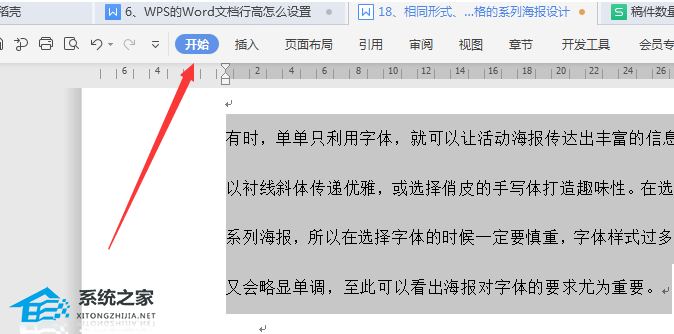
这时就可以看到显示出当前菜单的工具栏了,如图: 
接着我们点击右上角的“固定”按钮。这样就可以把工具栏固定到wps菜单主界面了,如下图: 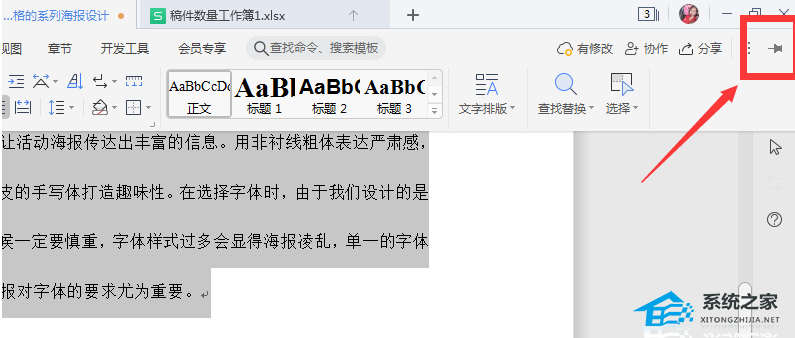
方法二:我们也可以在wps窗口中点击右上角的“展开”按钮,如下图: 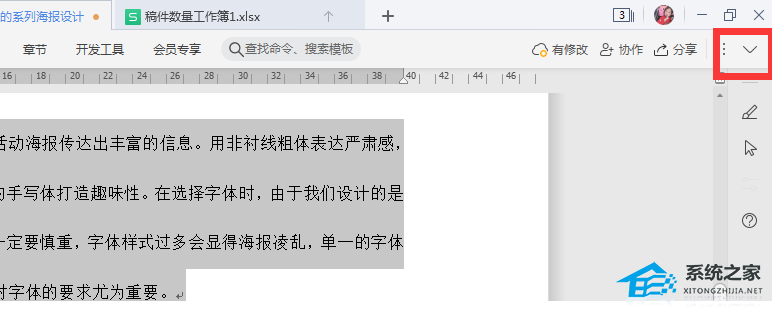
这时就可以在wps2019的窗口中显示出工具栏了,如下图: 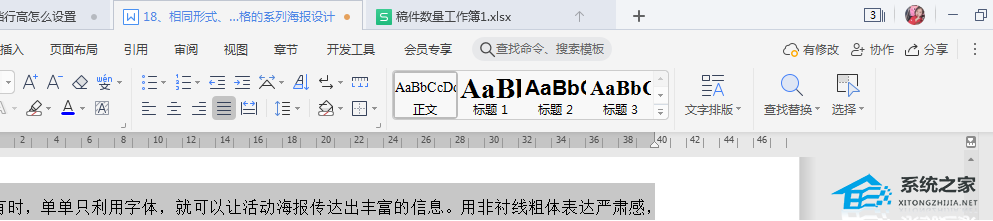
同时右上角的展开按钮已变成缩放的按钮了,如下图:  标签
工具栏隐藏
WPS
标签
工具栏隐藏
WPS
WPS所有功能都是灰色不能点的四种解决办法! 下一篇 > 电脑版WPS总是卡住怎么办?电脑使用WPS卡死无响应解决方法 相关教程 Wps如何自动识别错别字-Wps自动识别错别字的... WPS如何一键清理所有备份文件 WPS表格0不显示怎么解决 Wps如何查看字数不算标点-Wps查看字数不算标... WPS表格如何取消智能表格样式 Wps怎么删除vba-删除Wps中宏的方法 Wps搜索功能在哪里 WPS菜单功能都是灰色不能点的四种解决办法 WPS怎么筛选两列不一样的数据 WPS怎么设置文件保存默认格式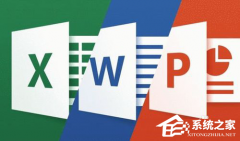
WPS卡顿严重怎么解决?WPS卡顿反应慢怎么处理? 
WPS无法连接网络怎么解决?WPS显示无网络连接的解决教程 
WPS与Office冲突怎么解决?WPS与Office冲突不兼容的解决方法 
文件打开方式怎么设置默认WPS?文件打开方式设置默认WPS教程 发表评论共0条  没有更多评论了
没有更多评论了
评论就这些咯,让大家也知道你的独特见解 立即评论以上留言仅代表用户个人观点,不代表系统之家立场 |
【本文地址】
公司简介
联系我们